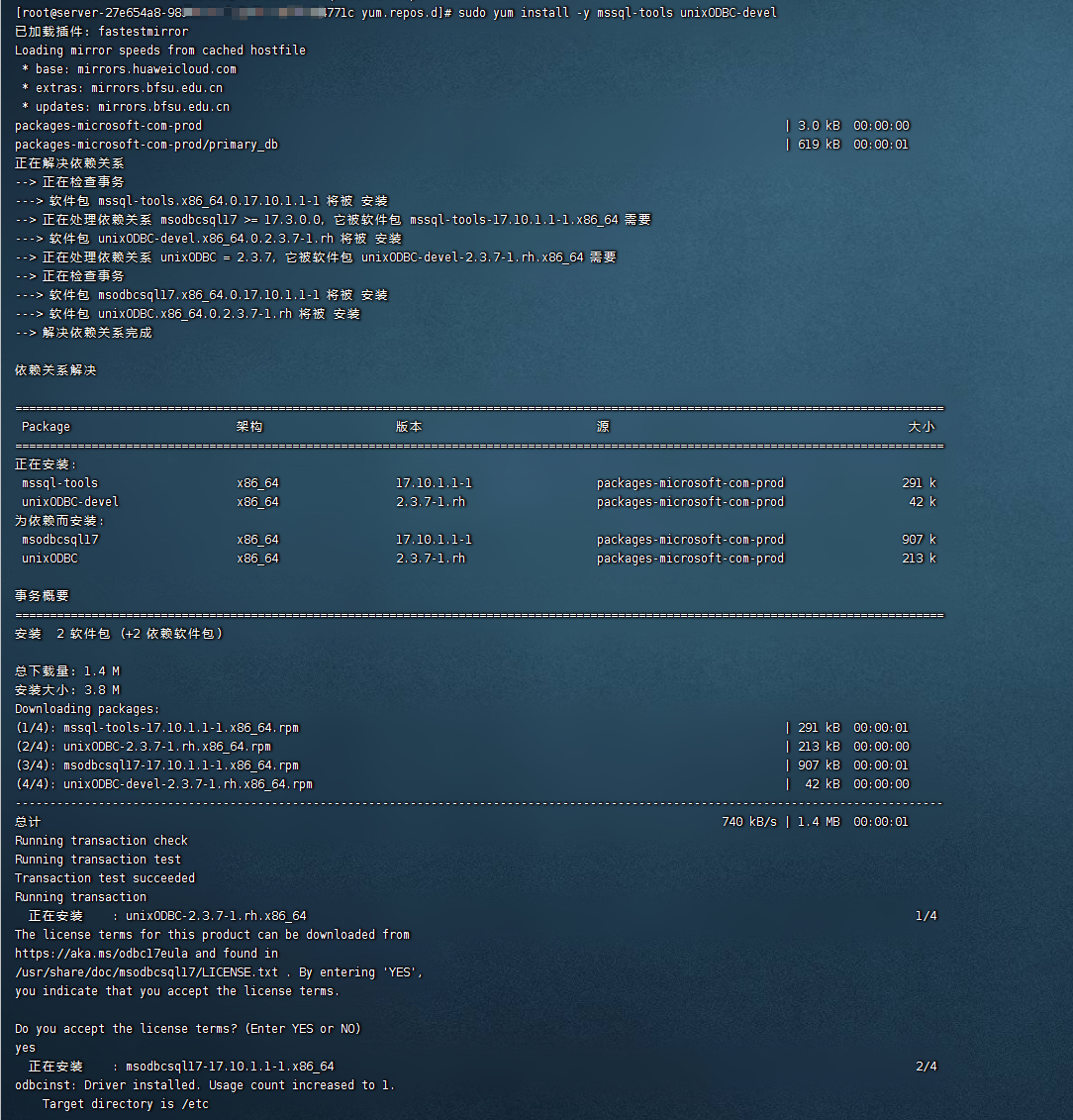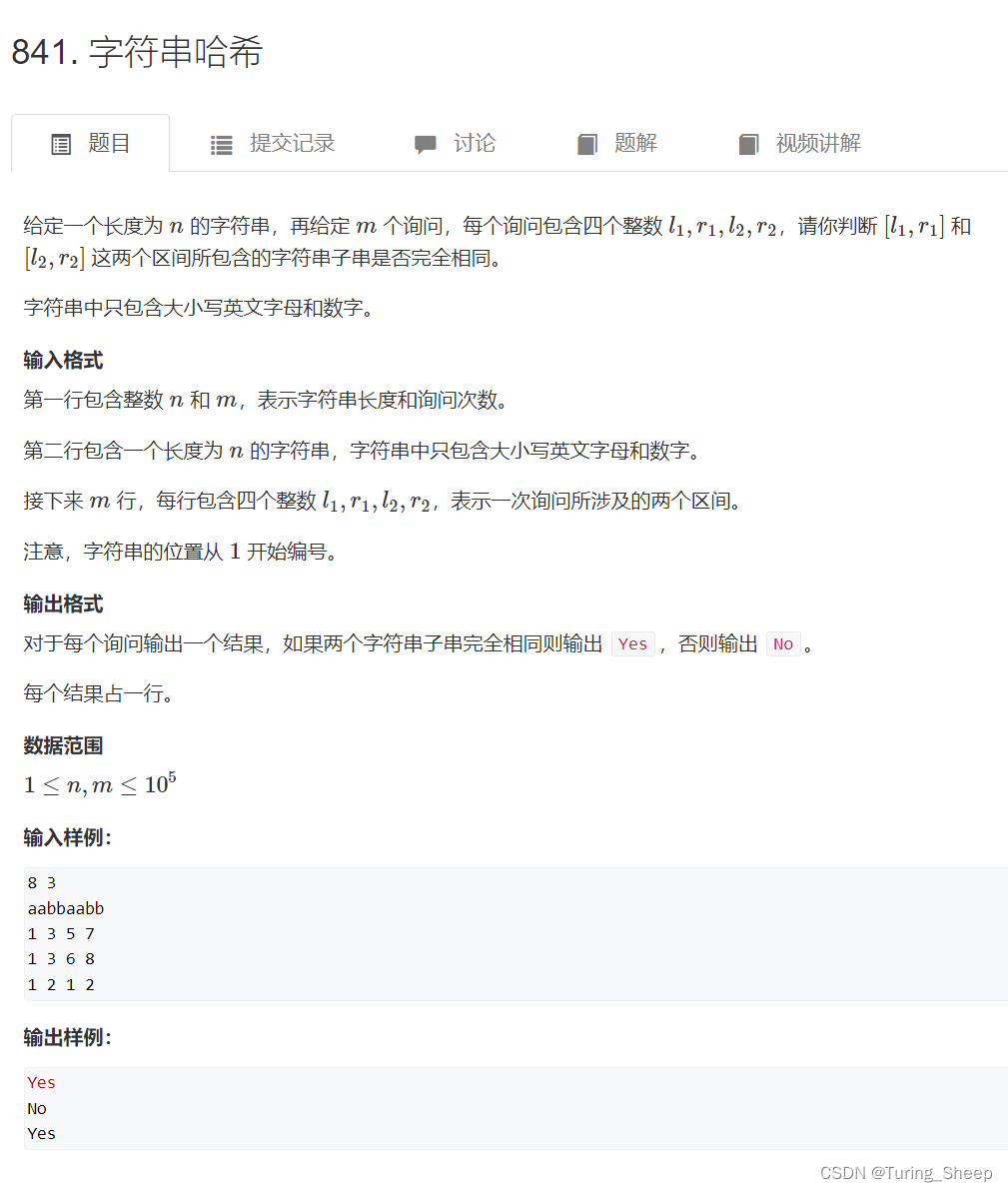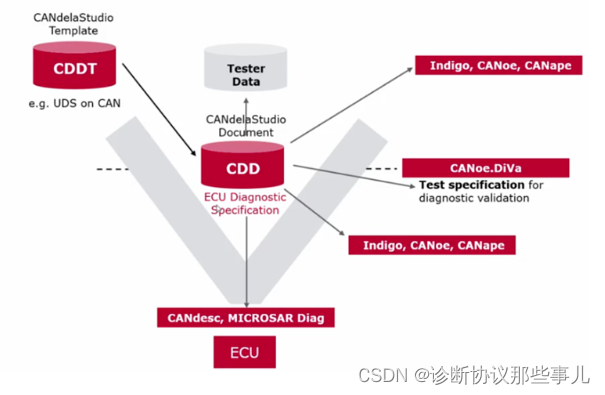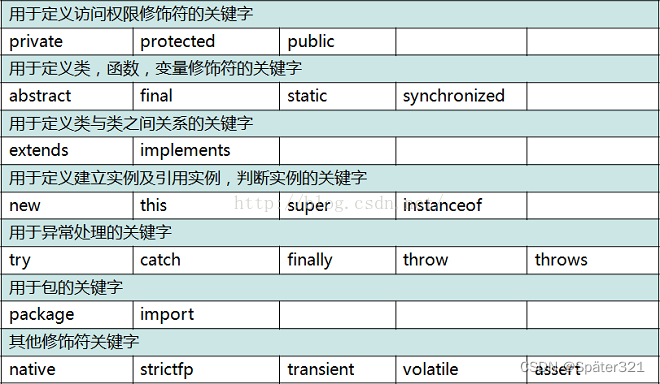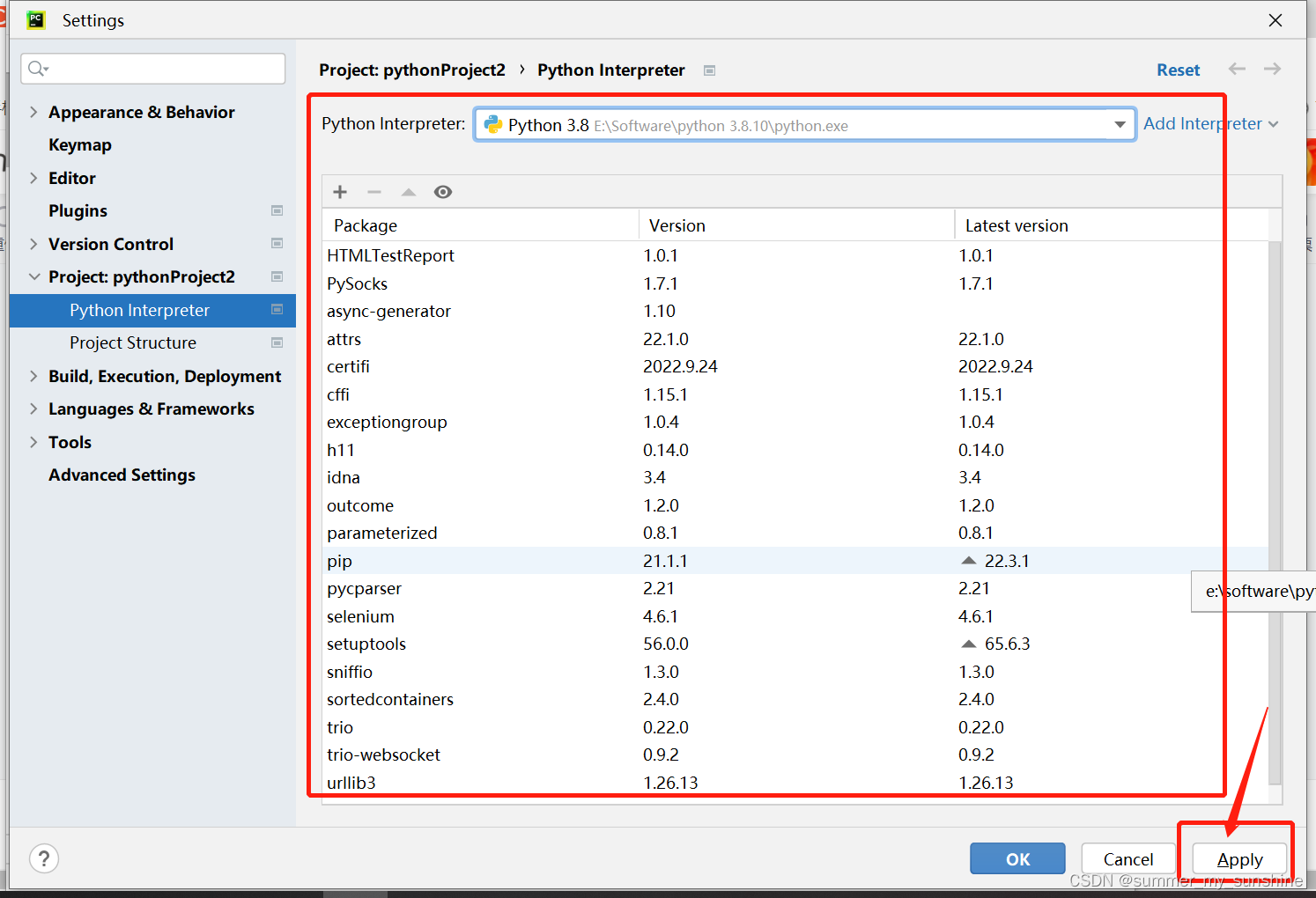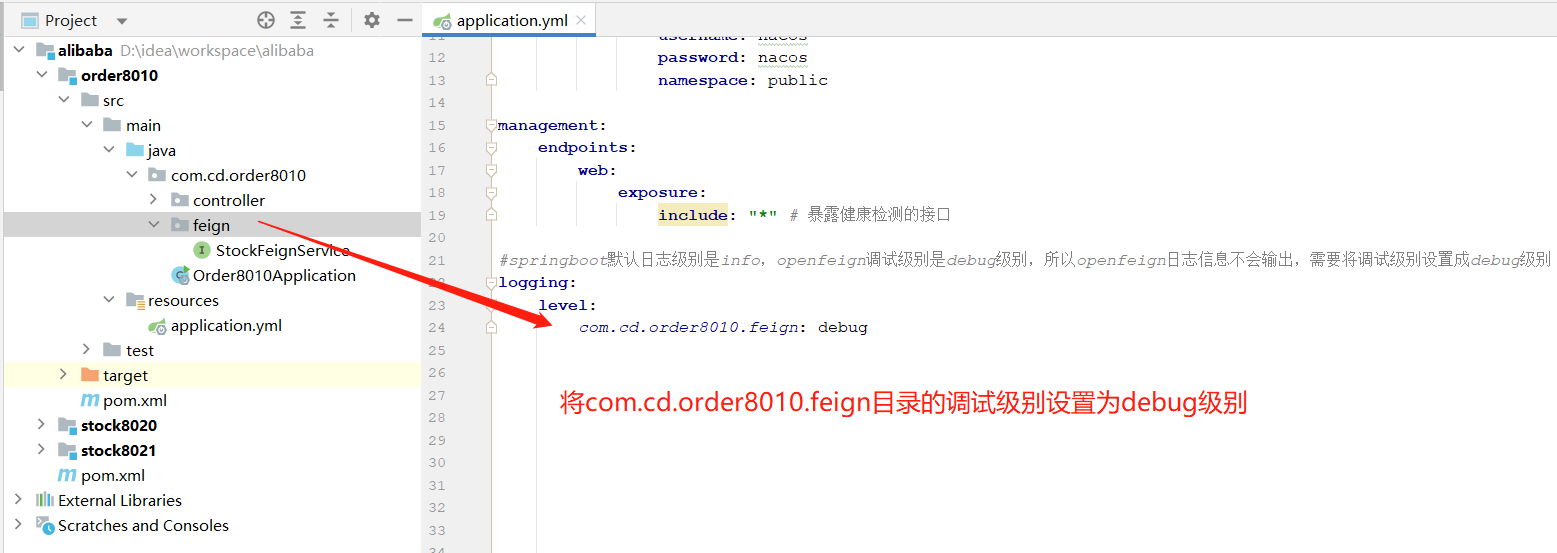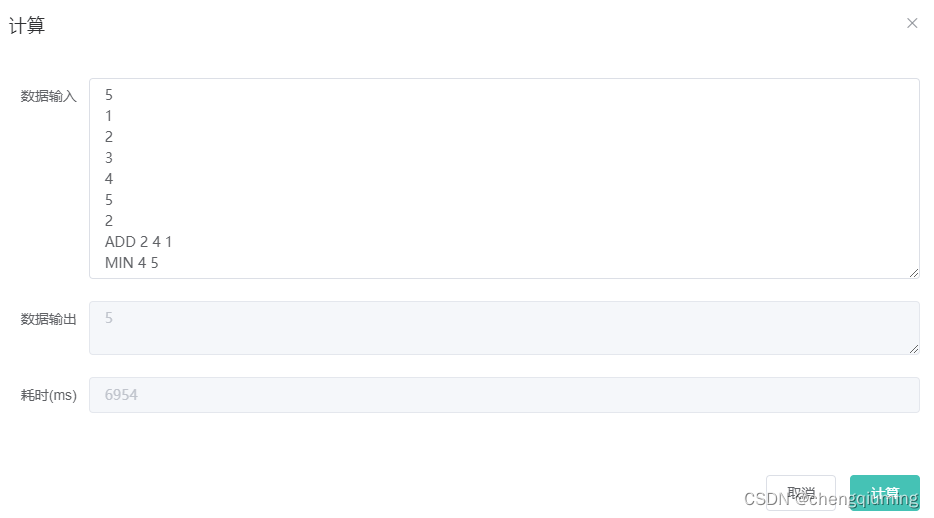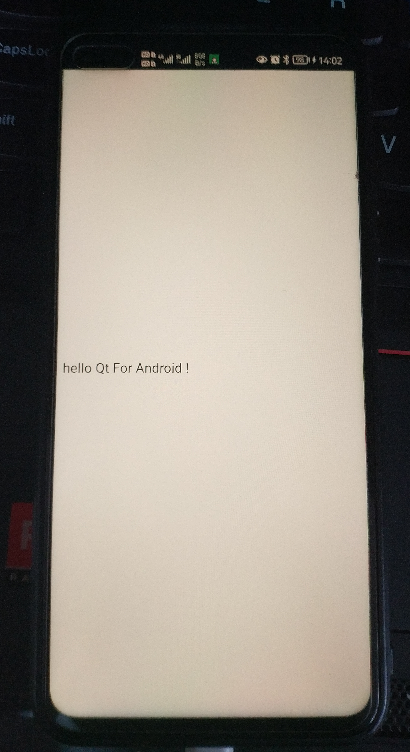一、 安装 SQL Server
1、 安装 SQL Server 所需的python2
sudo alternatives --config python
# If not configured, install python2 and openssl10 using the following commands:
sudo yum install python2
sudo yum install compat-openssl10
# Configure python2 as the default interpreter using this command:
sudo alternatives --config python2、 下载 SQL Server 2017 (14.x) Red Hat 存储库配置文件
sudo curl -o /etc/yum.repos.d/mssql-server.repo https://packages.microsoft.com/config/rhel/7/mssql-server-2017.repo可以到你的 cd /etc/ yum .repos.d 下查下 mssql-server.repo 文件是否存在了
3、 运行以下命令以安装 SQL Server
sudo yum install -y mssql-server 4、 包安装完成后,使用其完整路径运行 mssql-conf setup ,按照提示设置 SA 密码并选择版本。
sudo /opt/mssql/bin/mssql-conf setup请记住为 SA 帐户指定强密码。 需要最小长度为 8 个字符,包括大写和小写字母、十进制数字和/或非字母数字符号。
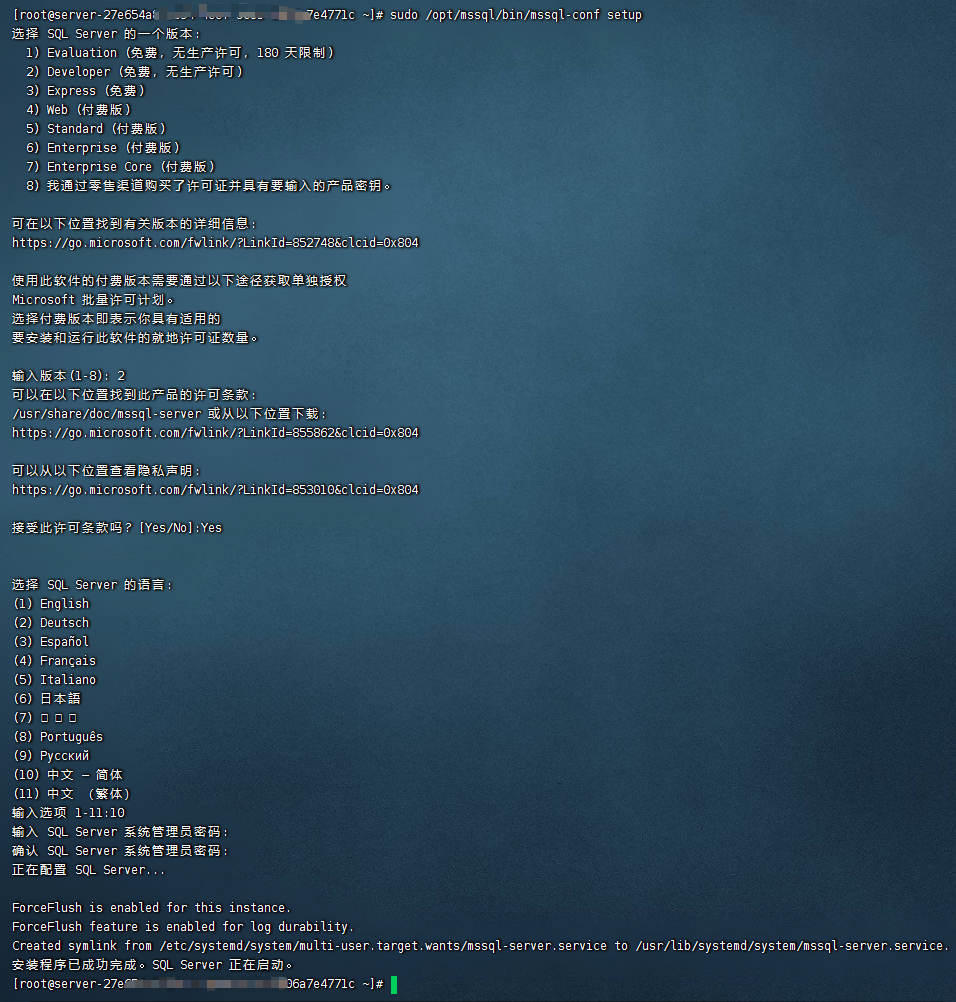
根据指引进行安装(记得选择2号版本也就是developer)
5、 完成配置后,验证服务是否正在运行
systemctl status mssql-server 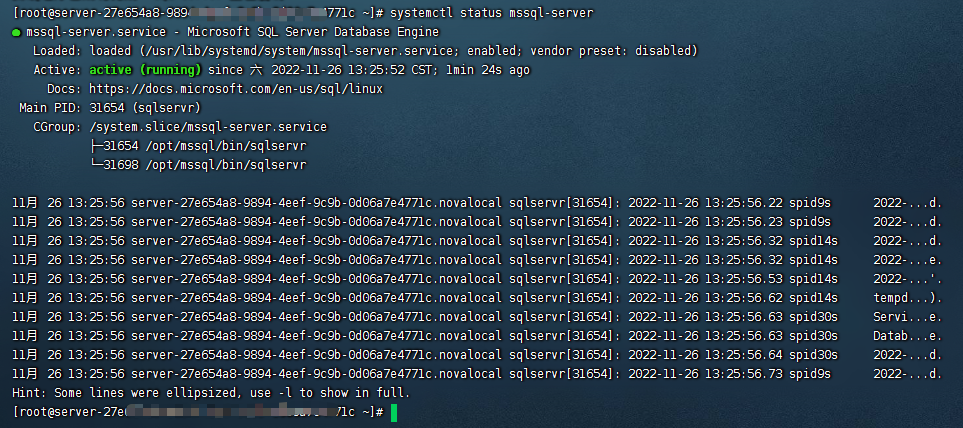
其他常用指令
systemctl stop mssql-server #停止服务
systemctl start mssql-server #启动服务
systemctl enable mssql-server #自启动服务6、 若要允许远程连接,请在 RHEL 防火墙上打开 SQL Server 端口。 默认的 SQL Server 端口为 TCP 1433。 如果为防火墙使用的是 FirewallD,则可以使用以下命令
sudo firewall-cmd --zone=public --add-port=1433/tcp --permanent
sudo firewall-cmd --reload此时,SQL Server 正在 RHEL 计算机上运行,随时可以使用!
7、其他配置
修改默认端口号
1、修改数据库默认端口(自定义为2555)
# 修改Sqlserver默认端口为5500
/opt/mssql/bin/mssql-conf set network.tcpport 2555

2、重启数据库
systemctl restart mssql-server.service3、 防火墙放行修改的端口 (云服务器添加入站规则即可)
firewall-cmd --zone=public --add-port=2555/tcp --permanent
firewall-cmd --reload
4、访问数据库时修改连接参数,在IP后面添加 ,2555
sqlcmd -S 127.0.0.1,2555 -U sa -P '<YourPassword>'二、安装 SQL Server 命令行工具
若要创建数据库,则需要使用可在 SQL Server 上运行 Transact-SQL 语句的工具进行连接。 以下步骤将安装 SQL Server 命令行工具: sqlcmd 和 bcp 。
1、下载 Red Hat 存储库配置文件。
sudo curl -o /etc/yum.repos.d/msprod.repo https://packages.microsoft.com/config/rhel/7/prod.repo2、 如果安装了早期版本的 mssql-tools ,请删除所有旧的 unixODBC 包。
sudo yum remove unixODBC-utf16 unixODBC-utf16-devel3、运行以下命令,以使用 unixODBC 开发人员包安装 mssql-tools 。 有关详细信息,请参阅 安装 Microsoft ODBC Driver for SQL Server (Linux) 。
sudo yum install -y mssql-tools unixODBC-devel 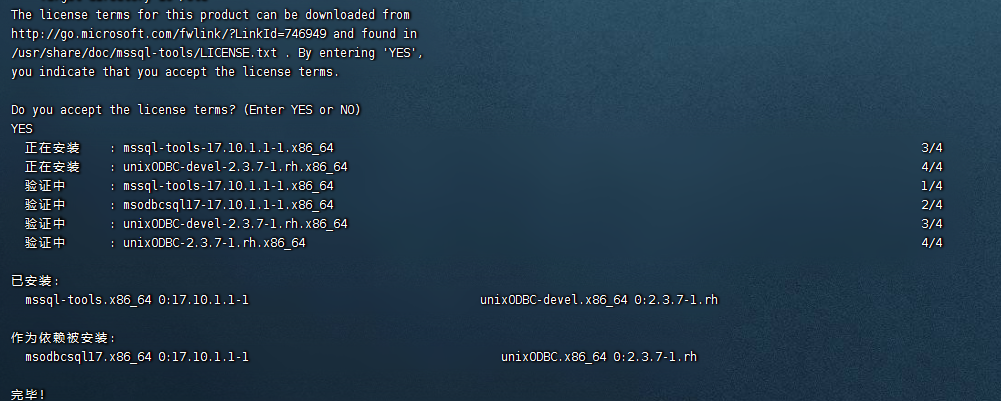
4 、 为方便起见,将 /opt/mssql-tools/bin/ 添加到 PATH 环境变量,以便可从 bash shell 访问 sqlcmd 或 bcp。
对于交互式会话,请使用以下命令在 ~/.bash_profile 文件中修改 PATH 环境变量:
echo 'export PATH="$PATH:/opt/mssql-tools/bin"' >> ~/.bash_profile
source ~/.bash_profile
对于非交互式会话,请使用以下命令在 ~/.bashrc 文件中修改 PATH 环境变量:
echo 'export PATH="$PATH:/opt/mssql-tools/bin"' >> ~/.bashrc
source ~/.bashrc三、本地连接
以下步骤使用 sqlcmd 本地连接到新的 SQL Server 实例。
1、 使用 SQL Server 名称 ( -S )、用户名 ( -U ) 和密码 ( -P ) 的相应参数运行 sqlcmd。 在本教程中,用户进行本地连接,因此服务器名称为 localhost 。 用户名为 sa ,密码是在安装过程中为 SA 帐户提供的密码。
sqlcmd -S localhost -U sa -P '<YourPassword>'可以在命令行上省略密码,以收到密码输入提示。
如果以后决定进行远程连接,请为 -S 参数指定计算机名称或 IP 地址,并确保防火墙上的端口 1433 已打开。
2、如果成功,应会显示 sqlcmd 命令提示符: 1> 。

3、如果连接失败,先尝试诊断错误消息中所述的问题。 然后查看 连接故障排除建议 。
参考
快速入门:在 Red Hat 上安装 SQL Server 并创建数据库